
| Kerish Products Language Editor |
|||||
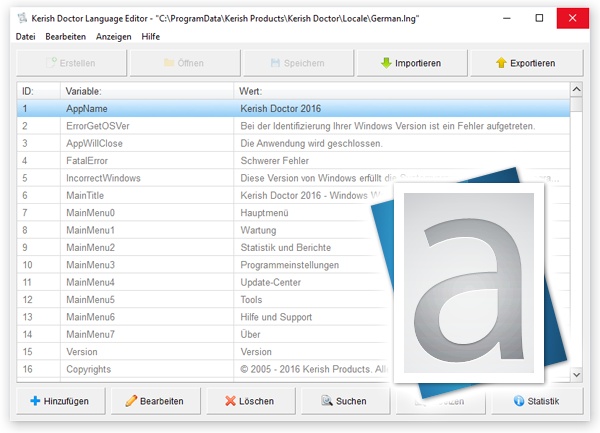
|
Gemeinsam wird Kerish PC Doctor noch besser! Kerish PC Doctor hat Ihre bevorzugte Sprache nicht? Sie haben Tippfehler in der Anwendung gefunden? Im Kerish Products Language Editor kann der Benutzer neue Sprachversionen erstellen oder die Übersetzung bearbeiten.
|

|
Wir freuen uns über Ihre Unterstützung bei der Übersetzung in neue Sprachen und bei der Korrektur. Wir bedanken uns auf unsere Weise. Sie erhalten Lizenzschlüssel für die Software mit kostenloser Aktualisierung und technischem Support. Einfach die erstellten bzw. berichtigten Sprachdateien (oder Dateilinks) an admin@kerish.org senden. Wir aktualisieren die Sprachkomponenten. Bei Fragen zum Kerish Products Language Editor unterstützt Sie unser Team vom Technischen Support.  Sprachdateien von Kerish PC Doctor Die neuesten Versionen der Originalsprachdateien von Kerish PC Doctor können Sie hier herunterladen: Speicherort der Kerish PC Doctor Sprachdateien unter Windows: (Aktivieren Sie die Anzeige aller versteckten Dateien und Ordner) Für Windows 11/10/8(8.1)/7/Vista: "C:\ProgramData\Kerish Products\Kerish Doctor\Locale" Für Windows XP: "C:\Documents and Settings\All Users\Application Data\Kerish Products\Kerish Doctor\Locale"  Hilfe
Wie kann ich Dateien in eine neue Sprache übersetzen?
Übersetzung in eine neue SpracheÖffnen Sie zur Übersetzung von Kerish PC Doctor in eine neue Sprache den Spracheditor.Dieses Beispiel zeigt die Übersetzung der Benutzeroberfläche vom Englischen ins Deutsche. Klicken Sie auf "Erstellen" (einer neuen Sprache) 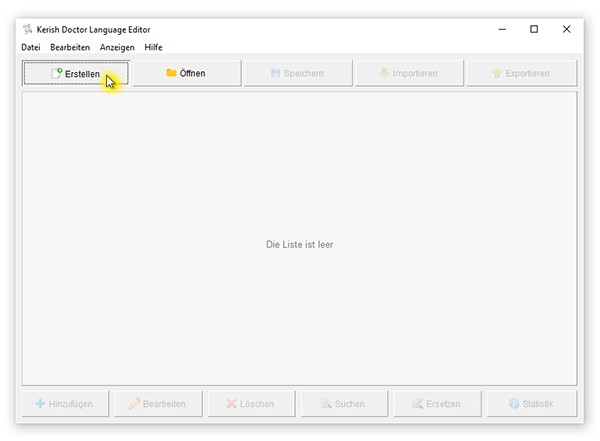 Es öffnet sich das Dialogfenster für die neue Sprache. So füllen Sie die Felder aus. 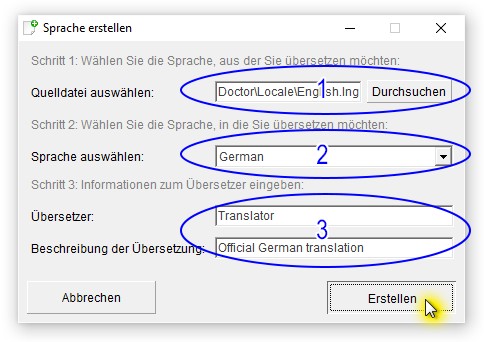 Die neue Zielsprache kann auf der Basis der bereits übersetzten Quellsprachdatei erstellt werden. Wählen Sie im ersten Textfeld (1) die Ausgangssprache (mit der Schaltfläche "Durchsuchen"). In diesem Fall wählen wir die englische Sprachdatei, denn wir übersetzen in diesem Beispiel aus dem Englischen ins Deutsche. Auf "Durchsuchen" klicken. Es erscheint das Fenster "Datei öffnen". 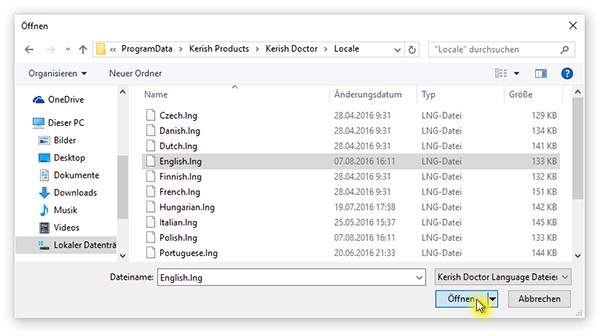 Wählen Sie hier die englische Sprachdatei "English.lng". Klicken Sie nach der Auswahl auf "Öffnen". Wählen Sie im zweiten Feld (2) die Zielsprache aus der Sie Kerish PC Doctor ins Englische übersetzen. Die Zielsprache ist in diesem Fall Deutsch. Alle Namen in der Sprachenliste sind Englisch. Die dritte Feldreihe (3) enthält Informationen zum Übersetzer und Kommentare zur Übersetzung. In diesen Feldern finden Sie Standardinformation vor, in diesem Fall "Translator" (Übersetzer) und "Official German language" (Offizielle deutsche Sprache). Tragen Sie in diese Felder Ihre Informationen ein und klicken Sie auf "Erstellen". 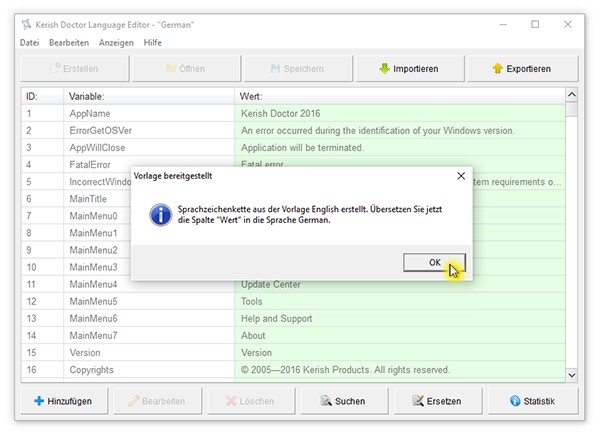 Die angezeigte Nachricht meldet, dass auf der Basis der Ausgangssprache (hier Englisch) eine Vorlage erstellt wurde. Jetzt müssen Sie NUR noch in Deutsch die Zeilen in der Spalte "Wert" eingeben, die im Screenshot grün hervorgehoben sind. Der Text in der ersten Spalte ("Variable") enthält technische Bezeichnungen, die von Kerish PC Doctor verwendet werden, um die Suche nach einer bestimmten Phrase der Benutzeroberfläche zu vereinfachen. Sie müssen nicht übersetzt werden. Wenn Sie alle Zeilen der Spalte "Wert", speichern Sie die neue Sprachdatei mit "Speichern". 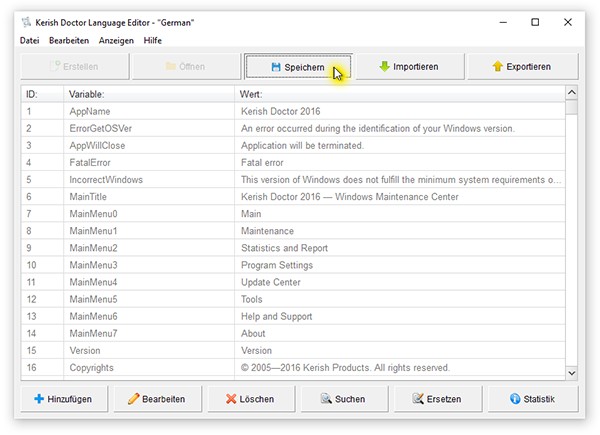 Wenn Sie erstmals speichern, erscheint der Speicherdialog: 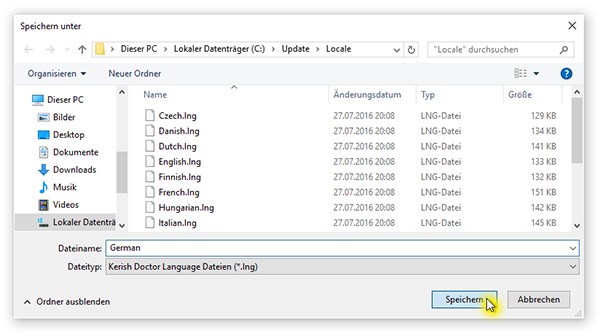 Bitte beachten Sie, der gespeicherte Dateiname Ihrer Zielsprache muss mit dem englischen Dateinamen identisch sein. Ändern Sie den Dateinamen nicht. Übernehmen Sie den Dateinamen, den der Spracheditor vorschlägt (hier "German"). Klicken Sie auf "Speichern". Bei erfolgreichem Abschluss des Vorgangs erscheint die folgende Nachricht: 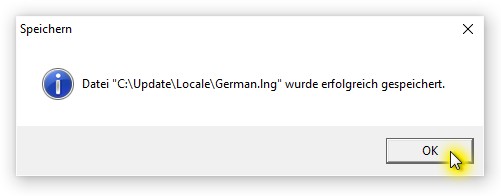 Nachdem Sie die Datei im Sprachdateiordner gespeichert und Kerish PC Doctor neu gestartet haben, können Sie eine neue Sprache wählen: 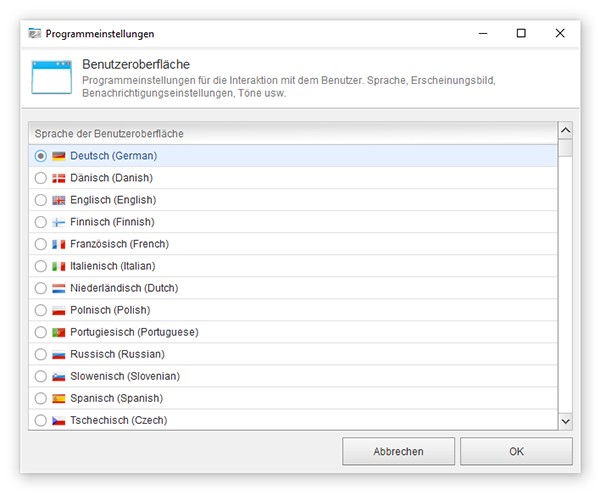 Wenn Sie eine Sprache wählen, die Sie derzeit in Kerish PC Doctor übersetzen, werden die Änderungen bei jedem Speichern in der Benutzeroberfläche sofort übernommen. Bitte beachten Sie, wenn Sie die automatische Aktualisierung der Komponenten im Programmordner Kerish PC Doctor aktiviert haben, wird Ihre bearbeitete Sprachdatei automatisch durch die offizielle Version des Kerish Product Server ersetzt und Ihre Änderungen gehen verloren. Deaktivieren Sie deshalb die automatische Aktualisierung in den Einstellungen von Kerish PC Doctor, bevor Sie die Sprachdatei beenden und senden Sie sie an die Entwickleradresse admin@kerish.org. Oder kopieren und speichern Sie die bearbeitete Datei auf Ihrem Computer z. B. im Programmordner.
Wie kann ich eine vorhandene Sprache ändern?
Ändern der Sprache der BenutzeroberflächeÖffnen Sie zum Ändern der Sprache der Benutzeroberfläche von Kerish PC Doctor den Spracheditor.In diesem Beispiel zeigen wir den Änderungsprozess anhand der englischen Benutzeroberfläche. Öffnen Sie mit "Öffnen" eine vorhandene Sprachdatei. 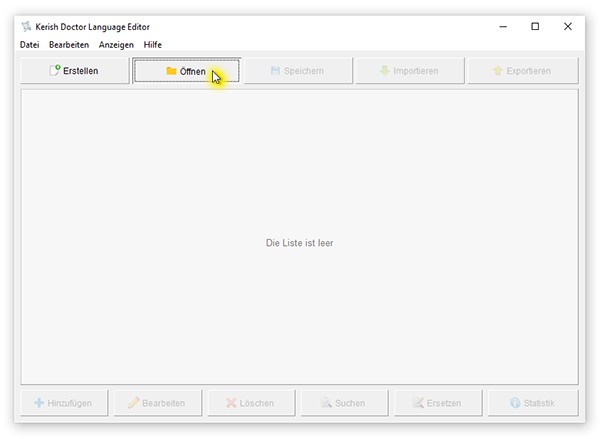 Es erscheint das Dialogfenster "Datei öffnen". In diesem Fall wählen Sie die Datei "English.lng", um sie zu bearbeiten. Klicken Sie nach der Auswahl auf "Öffnen". 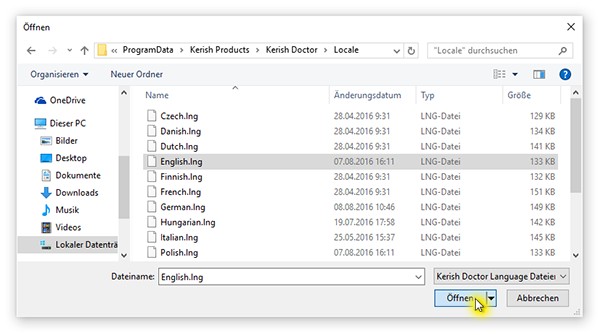 Wenn Sie die Sprachdatei geöffnet haben, finden Sie in der Spalte "Wert" den zu editierenden Text. Mit der Schaltfläche "Suchen" navigieren Sie zur gewünschten Zeile. Geben Sie einfach die gesuchte Phrase im Suchfeld ein. Klicken Sie auf die gefundene Phrase und auf "Bearbeiten". 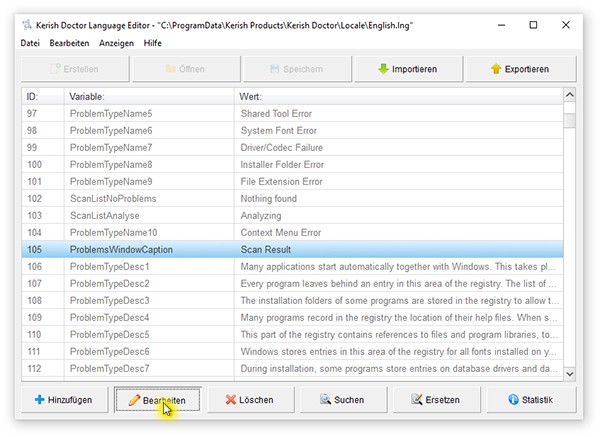 Nehmen Sie die Änderungen im zweiten Textfeld "Wert" vor. Ändern Sie das erste Textfeld "Variable" NICHT. Der Text in der ersten Spalte ("Variable") enthält technische Bezeichnungen, die von Kerish PC Doctor zur einfachen Suche nach einer bestimmten Phrase verwendet werden. Keinesfalls ändern! Übernehmen Sie die Änderungen mit "Speichern". 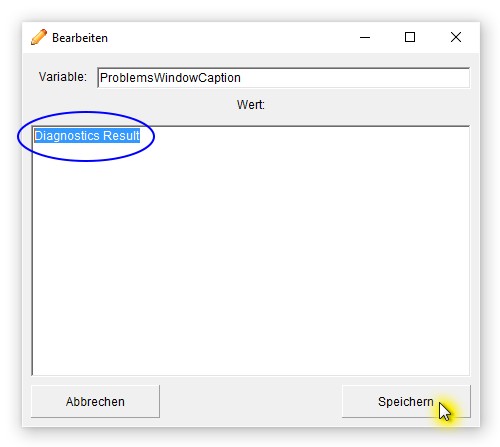 Wenn Sie die Änderungen beendet haben, erscheint darüber die Schaltfläche "Speichern". Speichern Sie Ihre Änderungen. 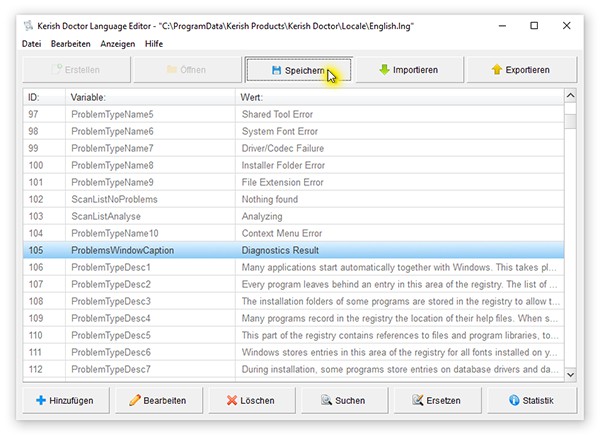 Beim erfolgreichen Abschluss des Vorgangs erscheint die folgende Nachricht: 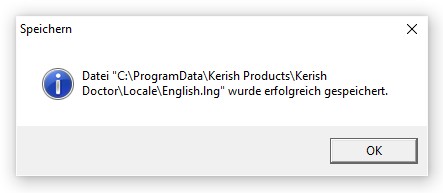 Wenn Sie die bearbeitete Sprache derzeit in Kerish PC Doctor verwenden, werden die Änderungen bei jedem Speichern sofort in die Anwendung übernommen. Bitte beachten Sie, wenn Sie die automatische Aktualisierung der Komponenten im Programmordner Kerish PC Doctor aktiviert haben, wird Ihre bearbeitete Sprachdatei automatisch durch die offizielle Version des Kerish Products Server ersetzt und Ihre Änderungen gehen verloren. Deaktivieren Sie deshalb die automatische Aktualisierung in den Einstellungen von Kerish PC Doctor, bevor Sie die Sprachdatei beenden und senden Sie sie an die Entwickleradresse admin@kerish.org, , oder kopieren und speichern Sie die bearbeitete Datei auf Ihrem Computer z. B. im Programmordner.
Was kann ich mit der Übersetzungsdatei tun?
Übersetzungsdatei an die Entwickler sendenSenden Sie erstellte und bearbeitete Sprachdateien an den technischen Support von Kerish Products admin@kerish.org.Der Moderator prüft die Ihre Dateien und die offiziellen Sprachkomponenten werden aktualisiert. Wir bedanken uns auf unsere Weise. Sie erhalten Lizenzschlüssel für die Software mit kostenloser Aktualisierung und technischem Support. Bei allen Fragen hilft Ihnen unser Team vom Technischen Support gern mit Antworten weiter.
Empfehlungen für Übersetzer und Sprachbearbeiter
Tipps und nützliche Informationen
|


